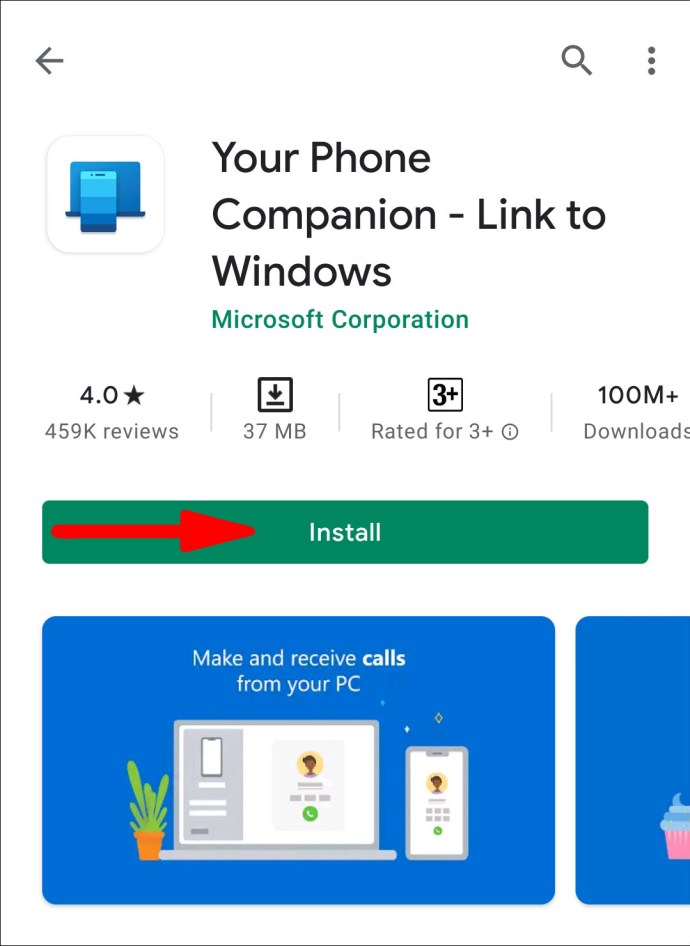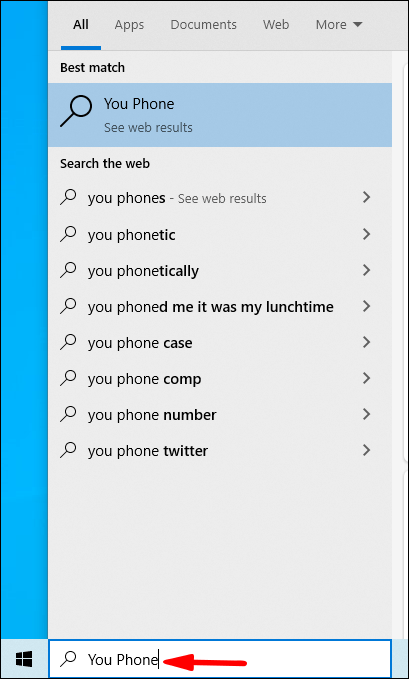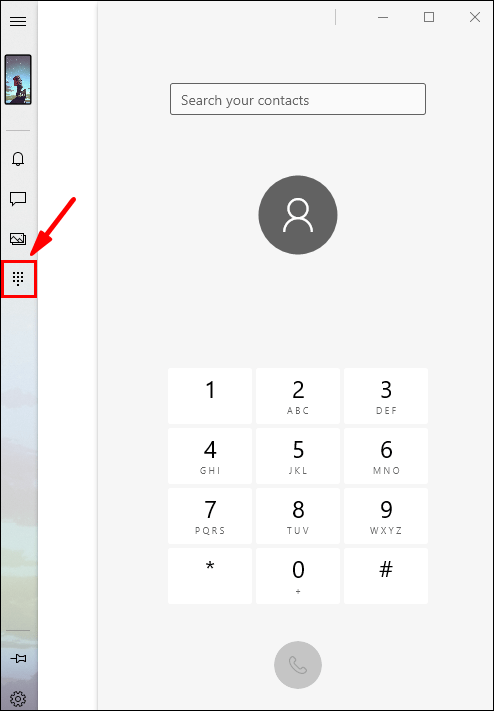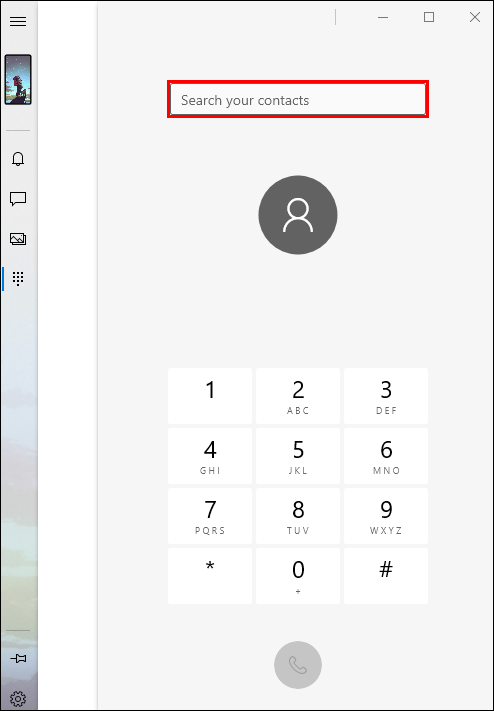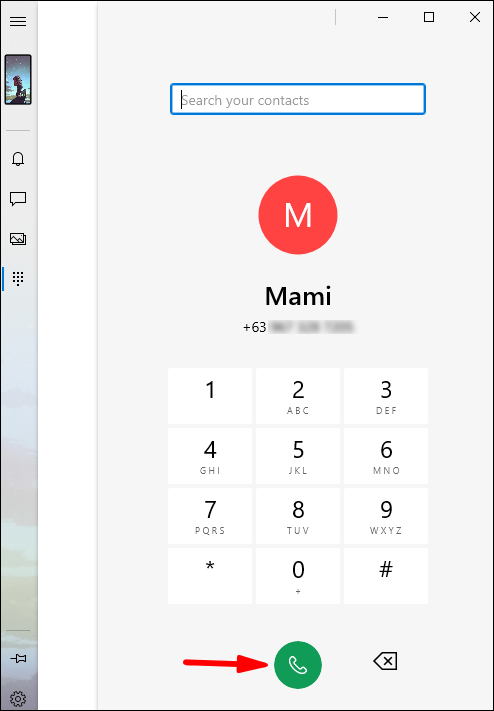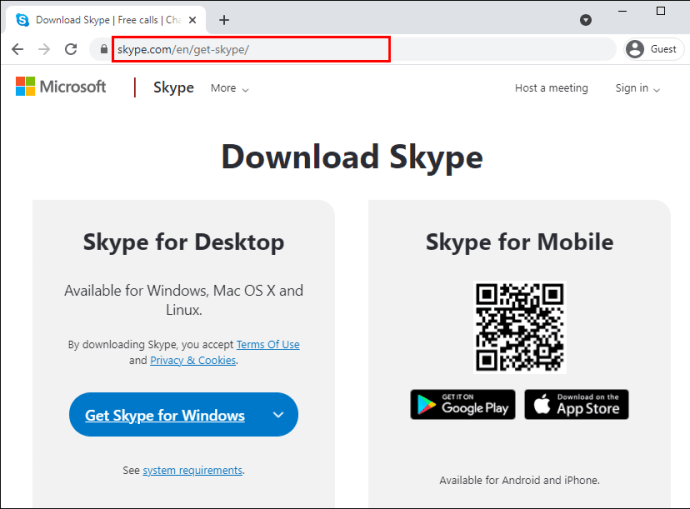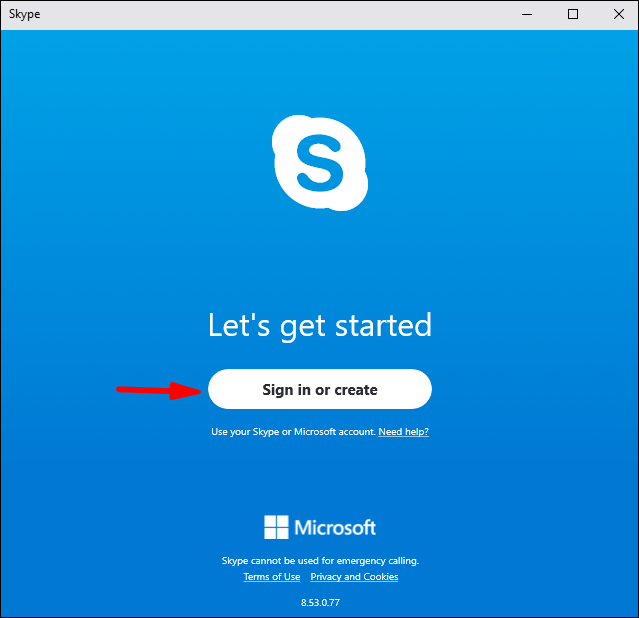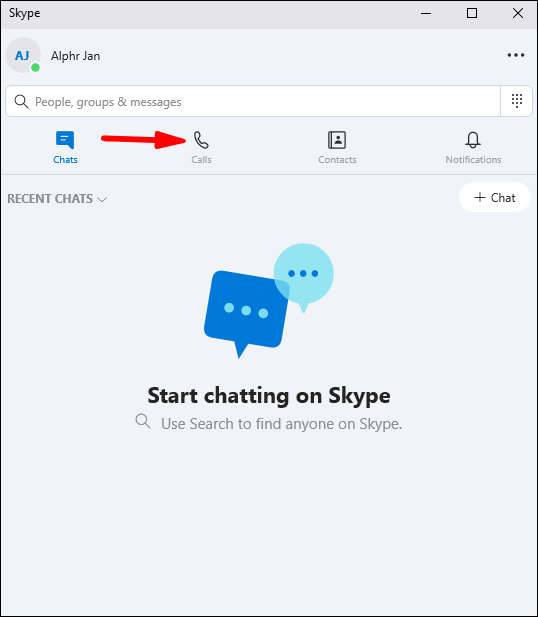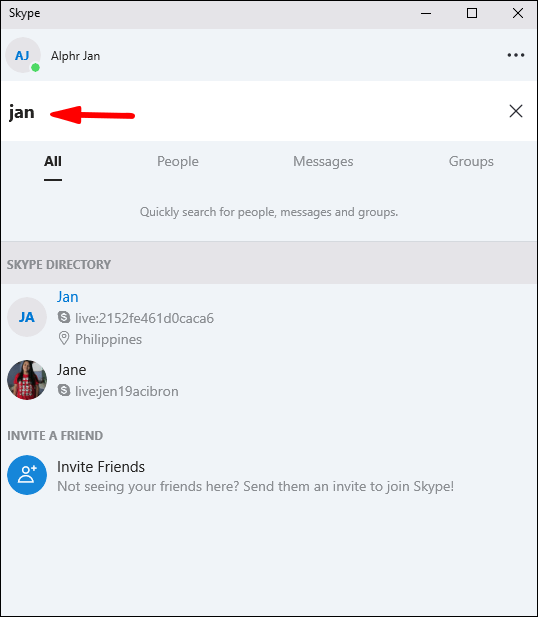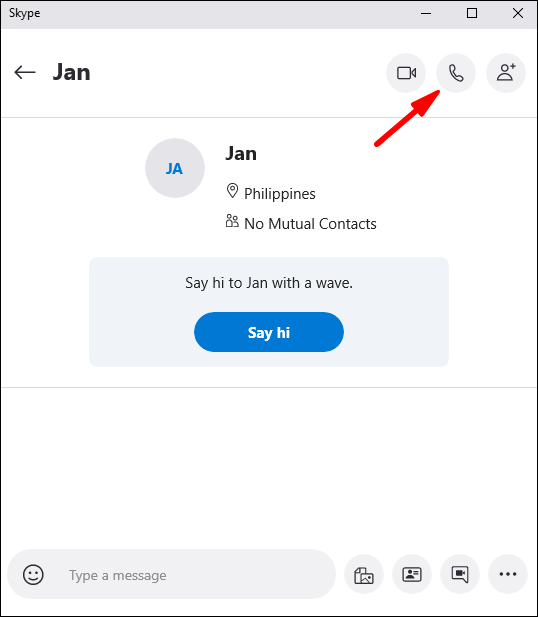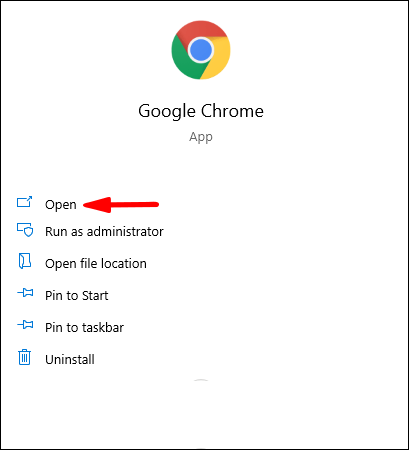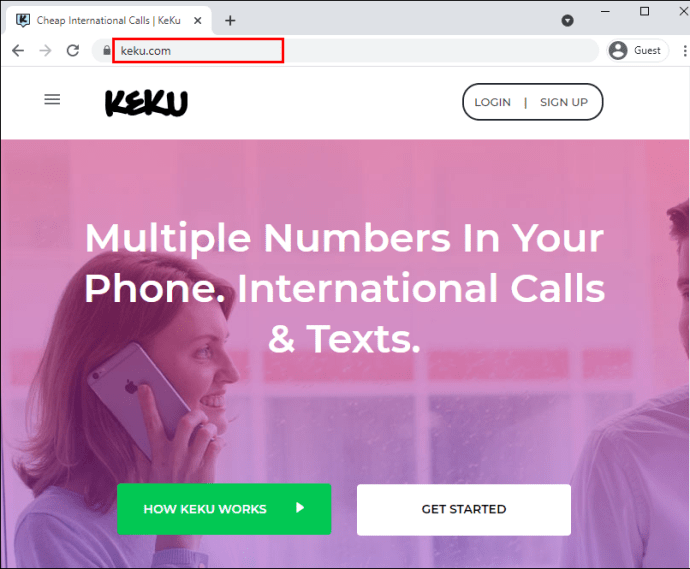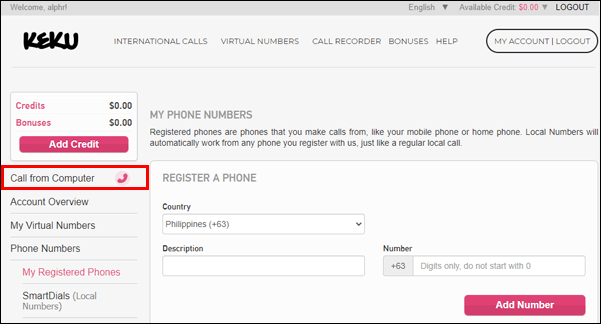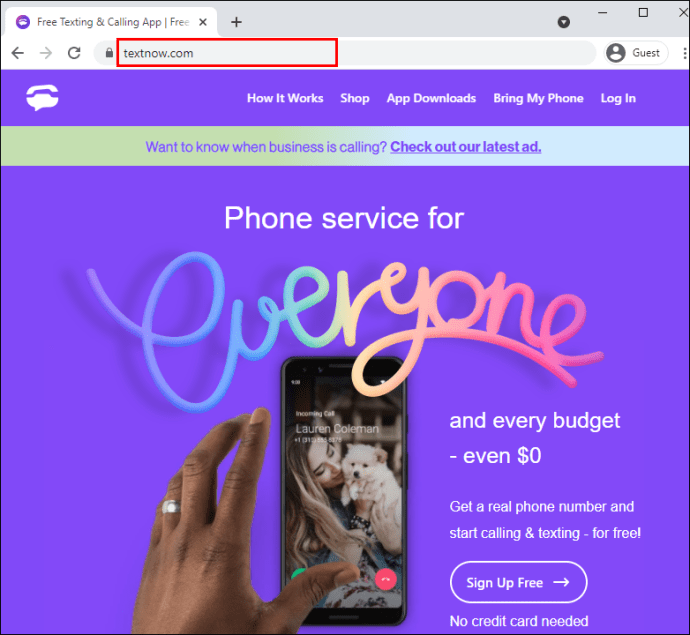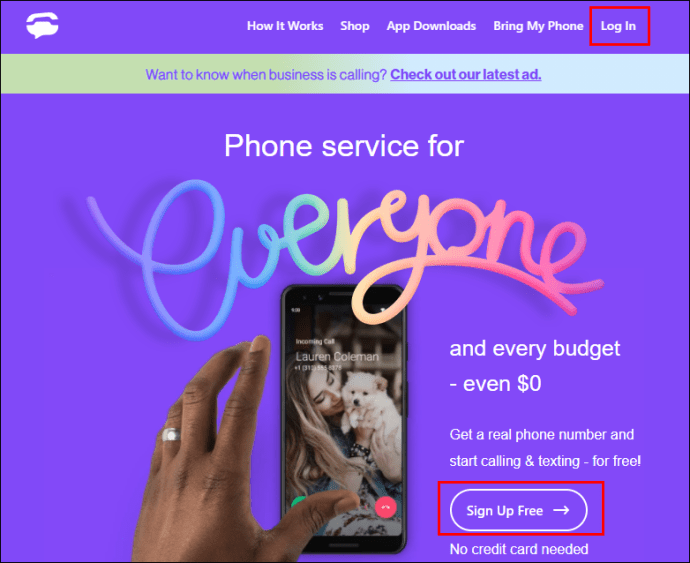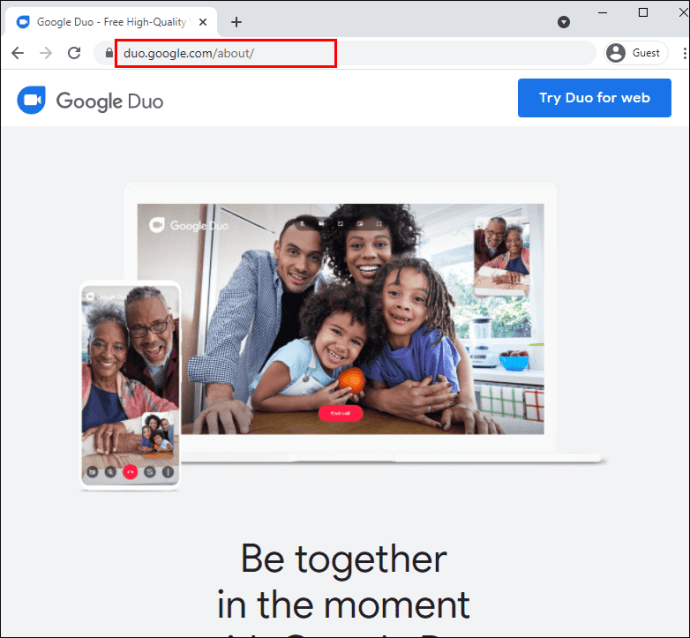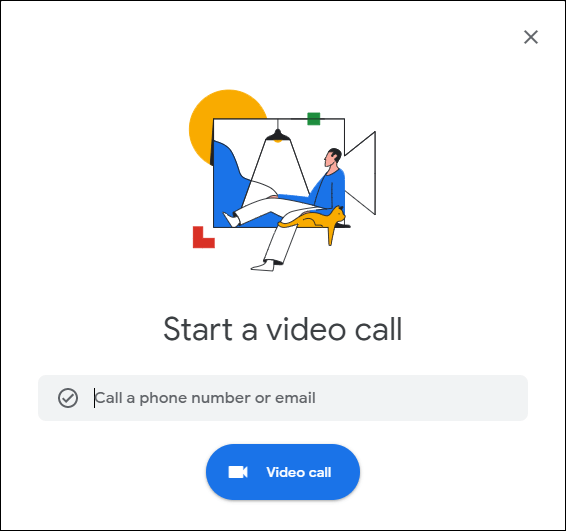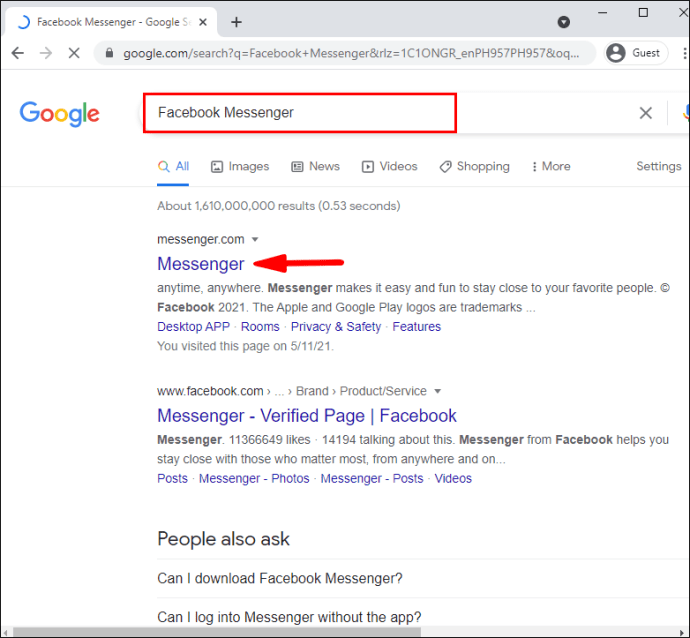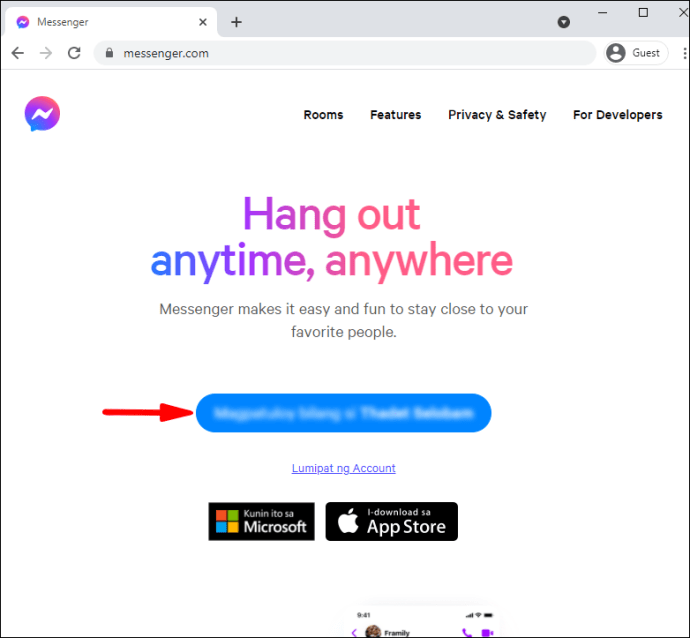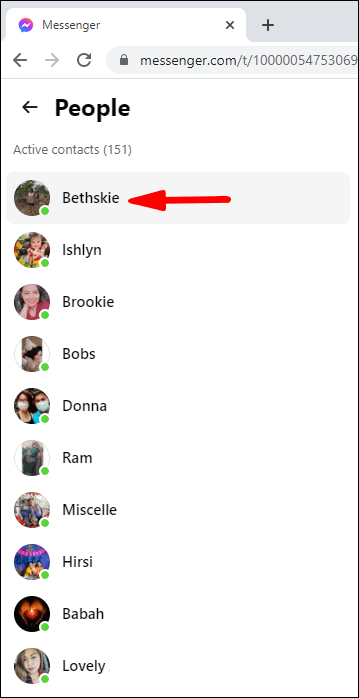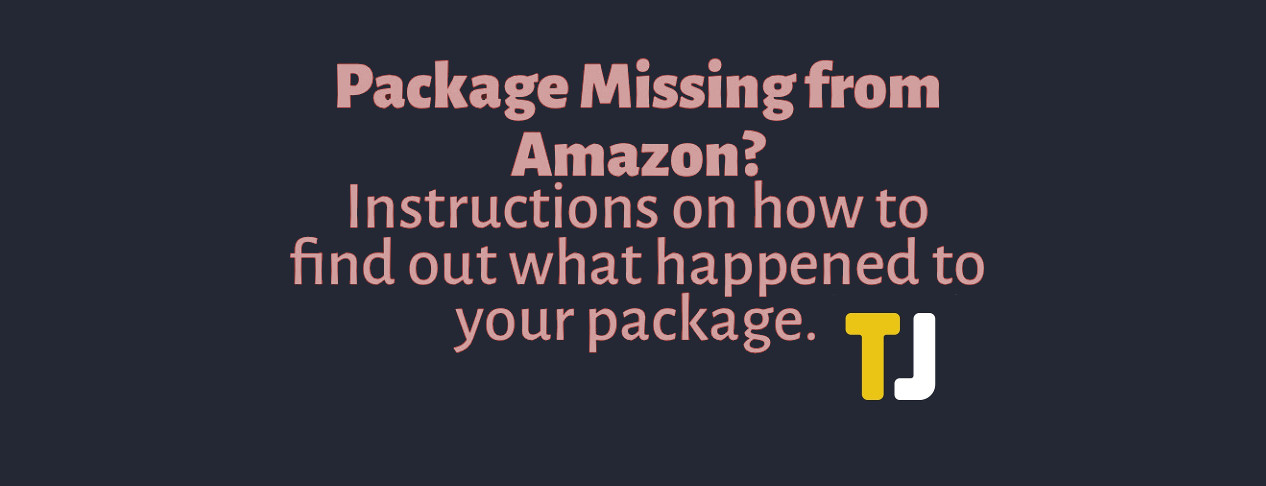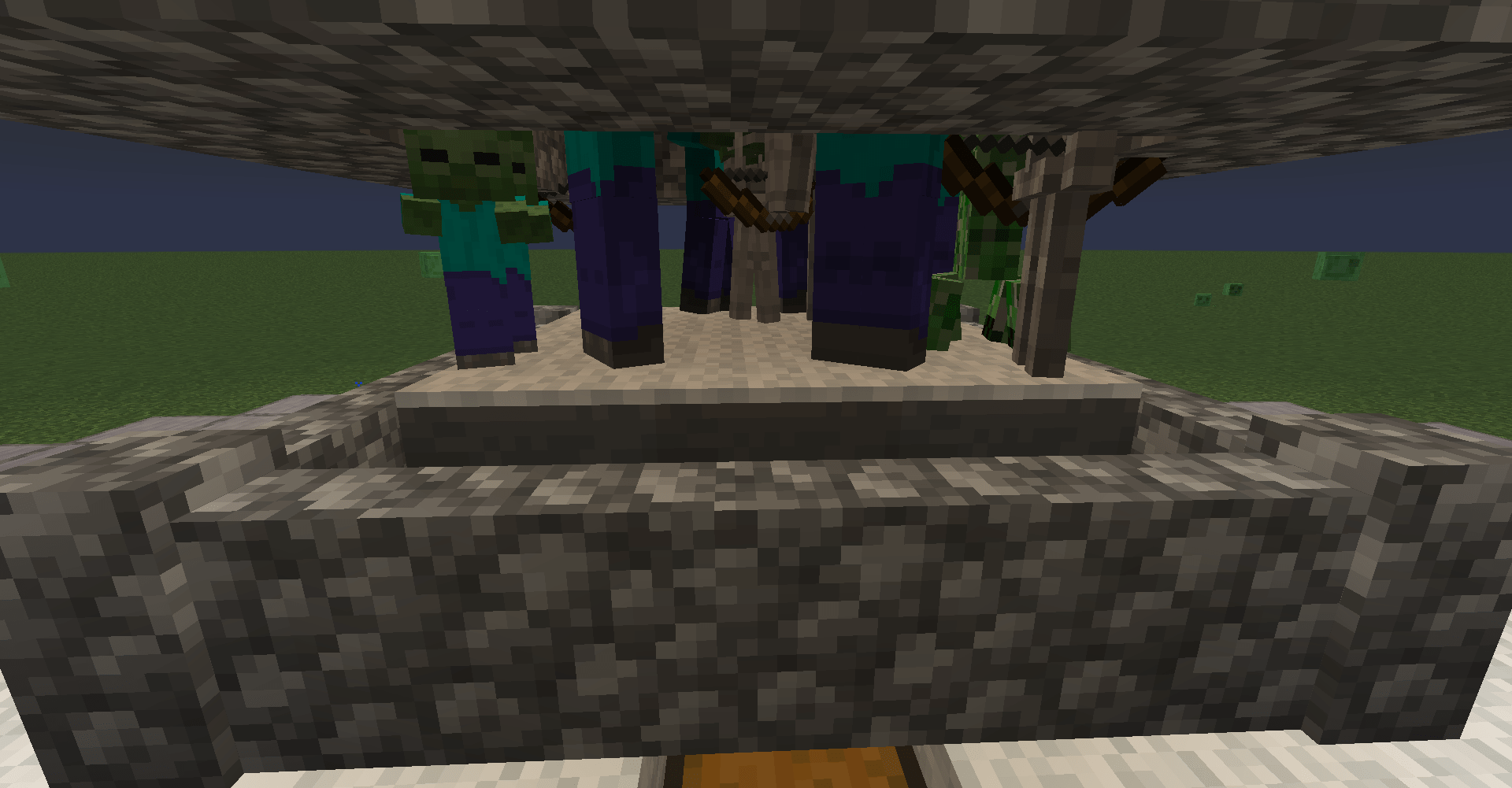วิธีการโทรจากคอมพิวเตอร์
เทคโนโลยีสมัยใหม่ช่วยให้เราติดต่อกับผู้คนในส่วนต่างๆ ของโลกได้ ด้วยการคลิกเพียงไม่กี่ครั้ง คุณก็สามารถโทรหรือส่งข้อความหาคนที่อาศัยอยู่ที่ส่วนอื่นของโลกได้ คุณสามารถใช้โทรศัพท์ของคุณสำหรับสิ่งนี้ หรือใช้พีซีของคุณ หากคุณสงสัยว่าจะโทรออกจากพีซีได้อย่างไร โปรดอ่านคู่มือนี้

วิธีโทรจากพีซี
มีแอพมากมายที่คุณสามารถใช้เพื่อโทรจากแล็ปท็อปหรือคอมพิวเตอร์เดสก์ท็อปของคุณ แต่มีข้อกำหนดและอุปกรณ์ทั่วไปบางประการที่คุณต้องทำให้สิ่งนี้เป็นไปได้
ก่อนอื่น คุณต้องมีการเชื่อมต่ออินเทอร์เน็ตที่เสถียร หากการเชื่อมต่อของคุณไม่เสถียร คุณจะมีปัญหากับการตัดสาย หรือคุณจะไม่สามารถเริ่มการโทรได้เลย
จากนั้นคุณจะต้องใช้หูฟังหรือหูฟังด้วย แล็ปท็อปส่วนใหญ่มีไมโครโฟนในตัว อย่างไรก็ตาม ไมโครโฟนนั้นมักจะไม่ดีเท่าไมโครโฟนในหูฟังของคุณ เนื่องจากไมโครโฟนนั้นอยู่ใกล้ปากคุณมากขึ้น เท่าที่คอมพิวเตอร์เดสก์ท็อปมี โดยปกติแล้วจะไม่มีไมโครโฟนในตัว ดังนั้น ในกรณีนี้ หูฟังหรือหูฟังจึงมีความจำเป็น
แอพบางตัวกำหนดให้คุณต้องมีหมายเลขโทรศัพท์ คนอื่นจะกำหนดหมายเลขโทรศัพท์ให้คุณเมื่อคุณลงชื่อเข้าใช้ ทั้งนี้ขึ้นอยู่กับแอปที่คุณเลือก
การตั้งค่าอุปกรณ์ของคุณ
ก่อนเข้าสู่แอปที่คุณสามารถใช้เพื่อโทรออกจากพีซีได้ โปรดตรวจสอบว่าคุณได้ตรวจสอบอุปกรณ์และตั้งค่าหูฟัง/หูฟังของคุณแล้ว ตรวจสอบการเชื่อมต่ออินเทอร์เน็ตของคุณและดูว่าหูฟัง/หูฟังของคุณเชื่อมต่อผ่าน Bluetooth หรือสายเคเบิลอย่างถูกต้องหรือไม่ ตรวจสอบให้แน่ใจว่าได้เลือก “ไมโครโฟนภายนอก” (หรือชื่อหูฟัง/หูฟังของคุณ) ในการตั้งค่าเสียงของคุณ
หากคุณต้องการความมั่นใจ 100% ว่าอุปกรณ์ของคุณใช้งานได้จริง คุณสามารถทดสอบไมโครโฟนของคุณก่อนโทรออก
ไม่ใช่ว่าคุณได้ตั้งค่าอุปกรณ์ของคุณแล้ว มาดูแอพยอดนิยมบางตัวสำหรับการโทรจากพีซี
แอพสำหรับโทรจากพีซี
FaceTime
หากคุณเป็นเจ้าของ Mac และ iPhone นี่เป็นตัวเลือกที่ยอดเยี่ยม คุณสามารถโทรออกจาก iPhone ผ่านอุปกรณ์ Mac ได้ อย่างไรก็ตาม นี่เป็นแอปที่ใช้งานได้กับอุปกรณ์ Apple เท่านั้น ดังนั้นหากคุณมี Windows, Linux หรือ Android คุณควรมองหาตัวเลือกอื่นๆ
ก่อนที่จะทำตามขั้นตอนการโทรภายในแอพ ตรวจสอบให้แน่ใจว่าทั้ง iPhone และ Mac ของคุณลงชื่อเข้าใช้ Apple ID เดียวกันและตั้งค่าอุปกรณ์ของคุณสำหรับการโทรศัพท์ หากไม่ได้ตั้งค่าไว้ คุณจะไม่สามารถโทรออกได้
- เปิดแอพ FaceTime บน Mac ของคุณ
- แตะที่แท็บ "เสียง"
- พิมพ์หมายเลขโทรศัพท์ที่คุณต้องการโทรหรือค้นหาบุคคลในรายชื่อติดต่อของคุณ
- แตะที่ไอคอนโทรศัพท์ถัดจากหมายเลขหรือชื่อ คุณจะเห็นข้อความขอให้คุณเลือกระหว่างการโทรโดยใช้ FaceTime Audio หรือ iPhone ของคุณ เลือก "เสียง FaceTime"
- FaceTime จะทำการโทรออก มันจะใช้ Wi-Fi ของคุณแทนแผนโทรศัพท์ของคุณ
โทรศัพท์ของคุณ
หากคุณเป็นผู้ใช้ Windows แอปที่มาพร้อมกับระบบปฏิบัติการ Microsoft จะเรียกว่า YourPhone มันคล้ายกับ FaceTime: โทรจากพีซีของคุณ แต่ผ่านโทรศัพท์ Android ที่เชื่อมโยง เพื่อให้สามารถโทรผ่าน YourPhone ได้ ให้ทำตามขั้นตอนเหล่านี้:
- ติดตั้งแอพชื่อ “Your Phone Companion – Links to Windows” บนโทรศัพท์ Android ของคุณ แอปนี้จะช่วยให้คุณสามารถเชื่อมต่อโทรศัพท์กับคอมพิวเตอร์ได้ คุณสามารถค้นหาได้ใน Play Store
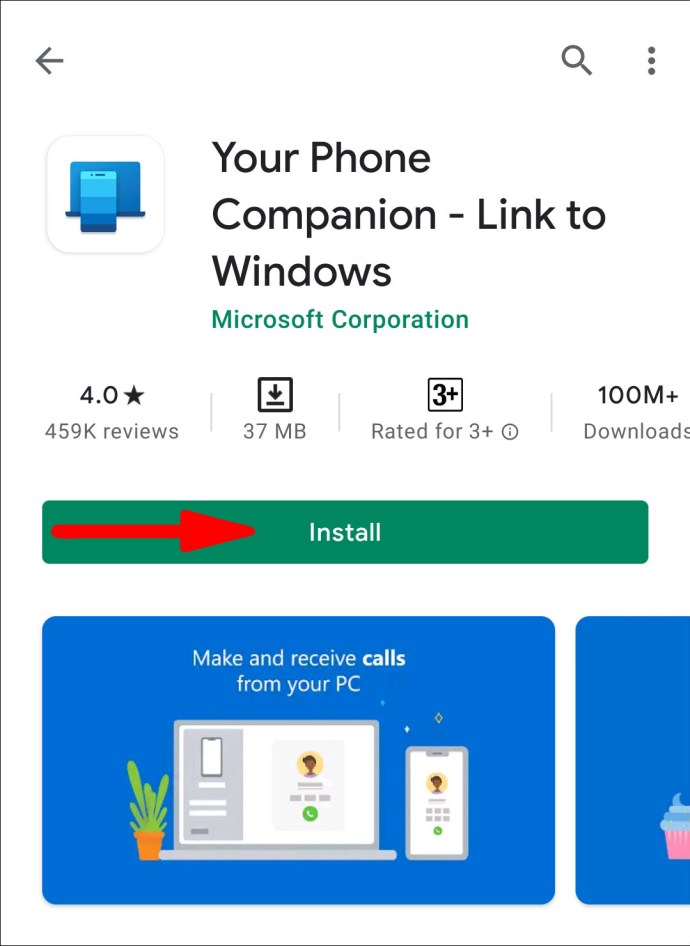
- เปิดเมนู Start บนคอมพิวเตอร์ของคุณ

- เริ่มพิมพ์ "โทรศัพท์ของคุณ" แล้วเปิดขึ้น
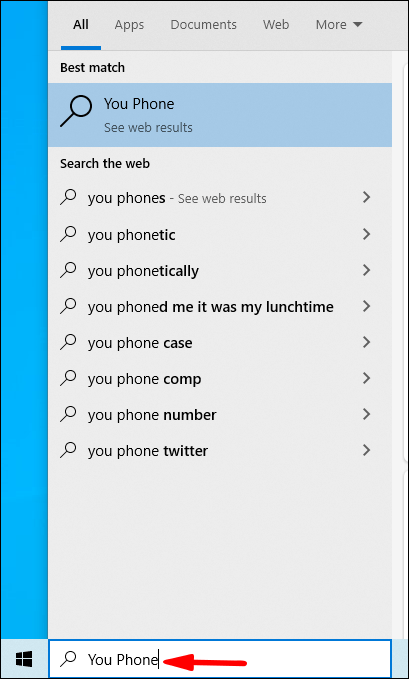
- ลงชื่อเข้าใช้ Microsoft และตั้งค่าด้วยโทรศัพท์ของคุณ
- เลือกแท็บ "การโทร"
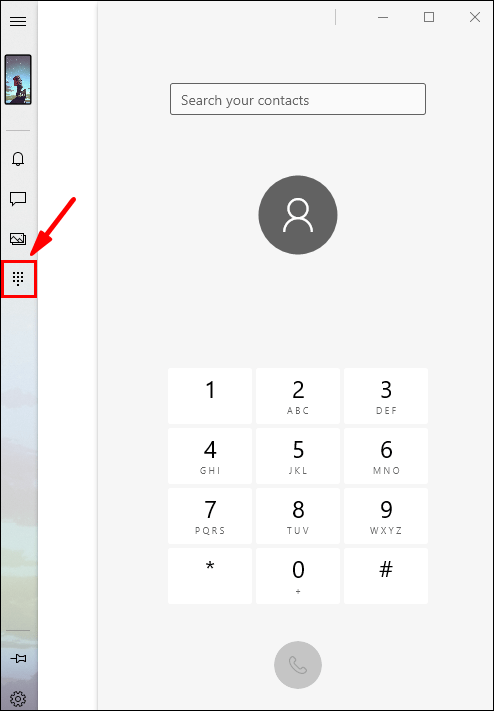
- เลือก "ค้นหาผู้ติดต่อของคุณ" หากคุณต้องการโทรหาใครบางคนจากรายชื่อผู้ติดต่อของคุณ ถ้าไม่คุณสามารถป้อนหมายเลขที่คุณต้องการโทร
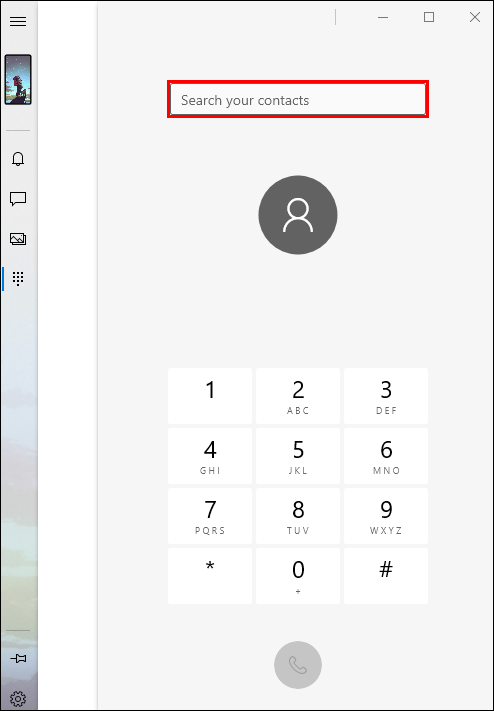
- เลือกไอคอนโทรศัพท์เพื่อโทรออก
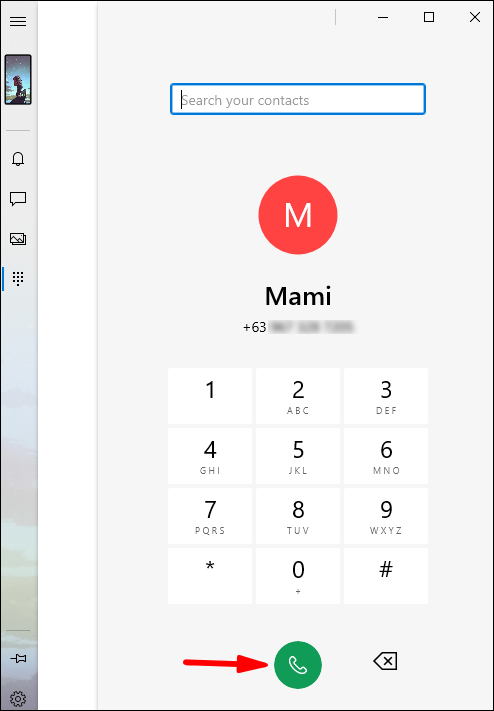
เคล็ดลับ: ตรวจสอบให้แน่ใจเสมอว่าบลูทูธของคุณเปิดอยู่ หากปิดอยู่ คุณจะไม่สามารถโทรออกโดยใช้โทรศัพท์ของคุณได้
Skype
หากคุณไม่ต้องการโทรออกโดยใช้หมายเลขโทรศัพท์ คุณสามารถใช้ Skype เป็นหนึ่งในแอปยอดนิยมสำหรับการโทรและแฮงเอาท์วิดีโอในอุปกรณ์ต่างๆ เนื่องจากมีให้บริการในแพลตฟอร์มต่างๆ (Windows, Linux, macOS, iOS, Android) และในอุปกรณ์ต่างๆ คุณจึงสามารถโทรจากพีซีของคุณไปยังพีซีเครื่องอื่น โทรศัพท์มือถือ หรือแอปได้
หากคุณต้องการโทรจากพีซีของคุณโดยใช้ Skype โปรดทำตามขั้นตอนเหล่านี้:
- หากคุณยังไม่มี ให้ตรวจสอบว่าคุณติดตั้งแอป Skype แล้ว คุณสามารถดาวน์โหลดได้ที่นี่: //www.skype.com/en/get-skype/
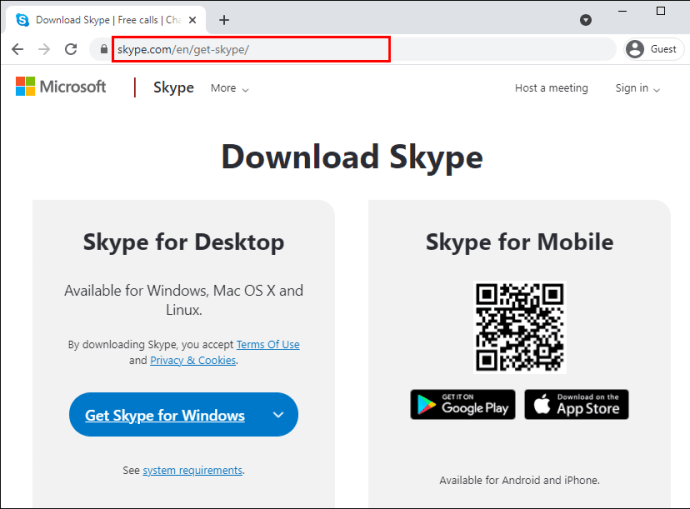
- เข้าสู่ระบบบัญชีของคุณ หรือสร้างขึ้นใหม่หากคุณใช้ Skype เป็นครั้งแรก
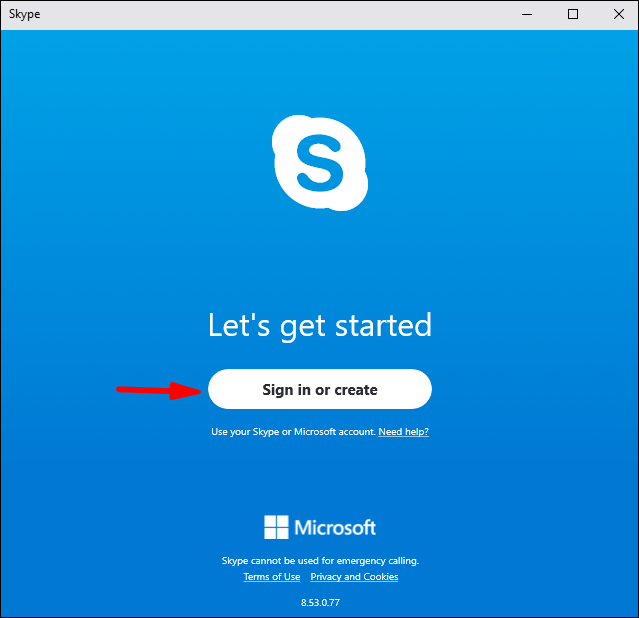
- เปิดแท็บ "การโทร"
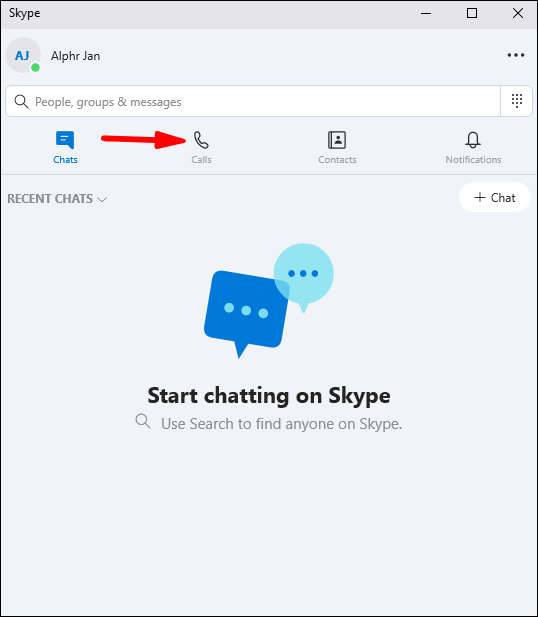
- ค้นหาชื่อ อีเมล หรือชื่อผู้ใช้ของบุคคลเพื่อเพิ่มลงในรายชื่อติดต่อของคุณ
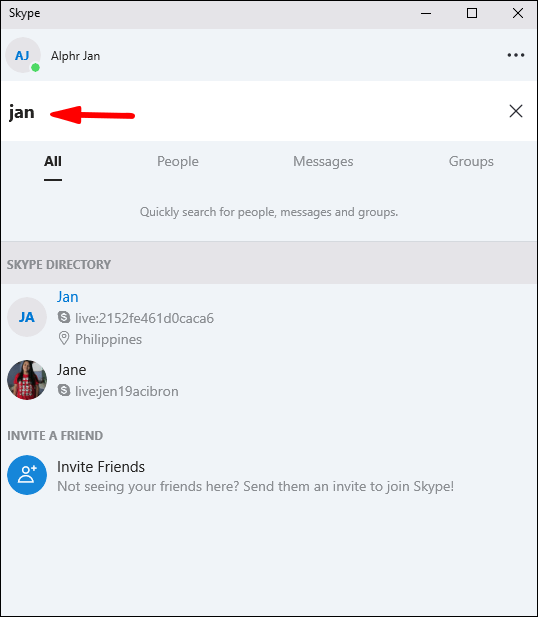
- แตะ "โทร"
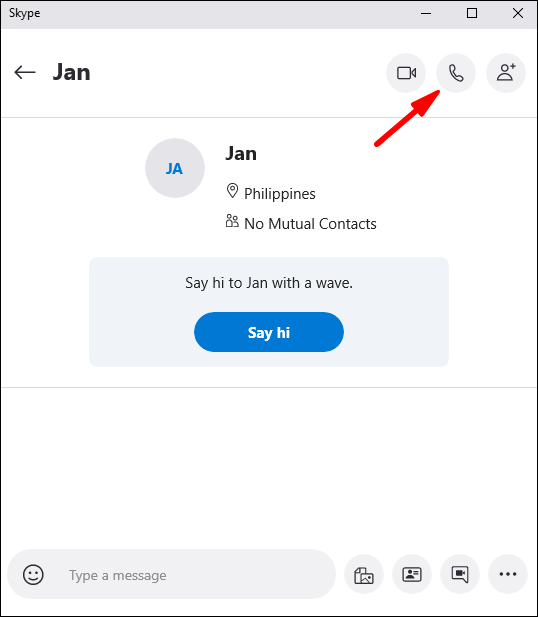
ตัวเลือกนี้เป็นบริการฟรี อย่างไรก็ตาม คุณสามารถโทรไปยังหมายเลขโทรศัพท์มือถือหรือโทรศัพท์บ้านจากแอป Skype ของคุณได้ ในกรณีนี้ คุณจะต้องซื้อการสมัครรับข้อมูลหรือเครดิต Skype เนื่องจากตัวเลือกนี้ไม่ฟรี
เคคุ
Keku เป็นแอปที่คล้ายกับ Skype มาก แต่ทำงานภายในเบราว์เซอร์ของคุณ ใช้เทคโนโลยีหมายเลขท้องถิ่น หากคุณต้องการโทรหาเพื่อนต่างชาติ คุณต้องสร้างหมายเลขท้องถิ่นสำหรับแต่ละคน จากนั้นกดหมายเลขนี้เมื่อต้องการโทร
หากคุณต้องการใช้ Keku จากคอมพิวเตอร์ ให้ทำตามขั้นตอนเหล่านี้:
- เปิด Google Chrome
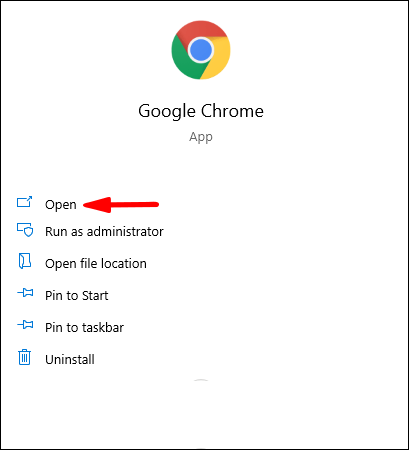
- ไปที่เว็บไซต์ Keku
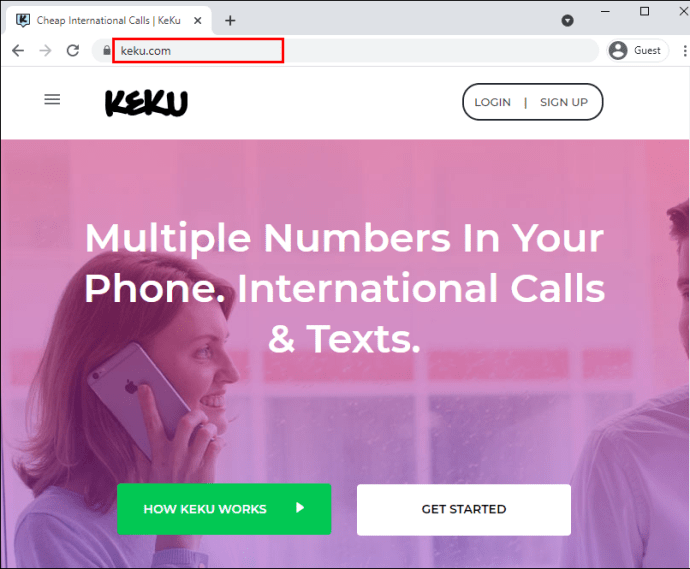
- สร้างบัญชี Keku หากคุณยังไม่มี
- ไปที่หน้า "โทรจากคอมพิวเตอร์" หรือไปที่ลิงก์นี้ //www.keku.com/controlpanel/dialpage.html
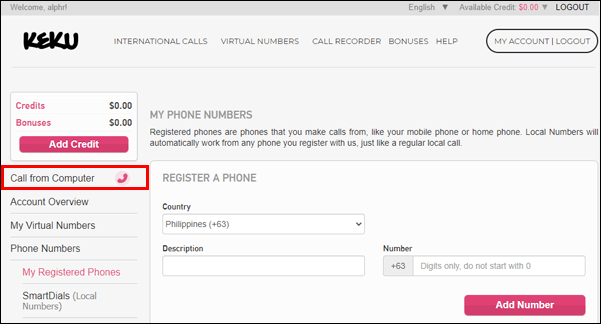
- เลือกหมายเลขผู้โทรของคุณ (หมายเลขโทรศัพท์ของคุณเองหรือหมายเลขเสมือน)
Keku สามารถโทรออกโดยใช้อินเทอร์เน็ต นาทีท้องถิ่น หรือตัวเลือกหมายเลขท้องถิ่น มีอัตราค่าโทรระหว่างประเทศที่ไม่แพง ซึ่งทำให้เป็นที่นิยมในหมู่ผู้ที่มักติดต่อเพื่อนและครอบครัวในต่างประเทศ
TextNow
TextNow เป็นอีกวิธีหนึ่งในการโทรและส่งข้อความถึงผู้อื่นได้ฟรีจากคอมพิวเตอร์ของคุณ เมื่อคุณสมัครใช้งาน คุณจะได้รับหมายเลขโทรศัพท์สำหรับส่งข้อความและโทรหาผู้อื่น ใช้งานง่ายและทำงานได้ดีในเบราว์เซอร์ของคุณ
- เปิดเบราว์เซอร์ของคุณ
- ไปที่หน้าเว็บ TextNow: //www.textnow.com/
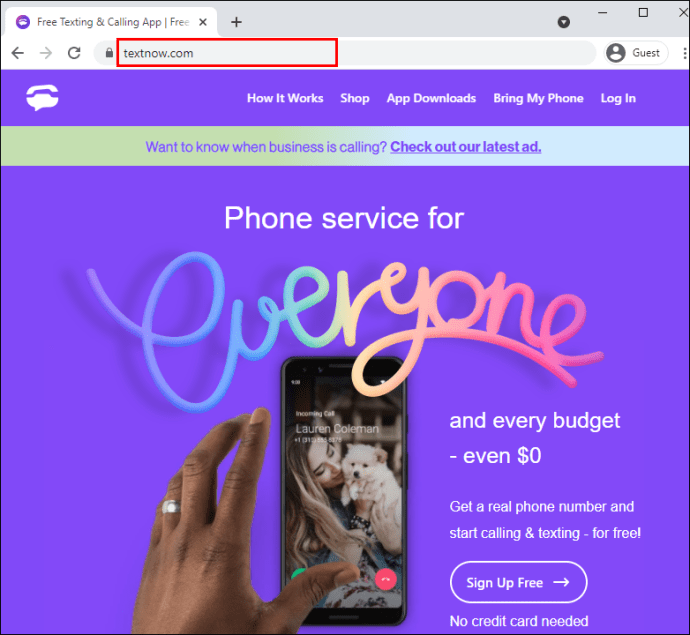
- ลงทะเบียนหรือเข้าสู่ระบบหากคุณมีบัญชีอยู่แล้ว
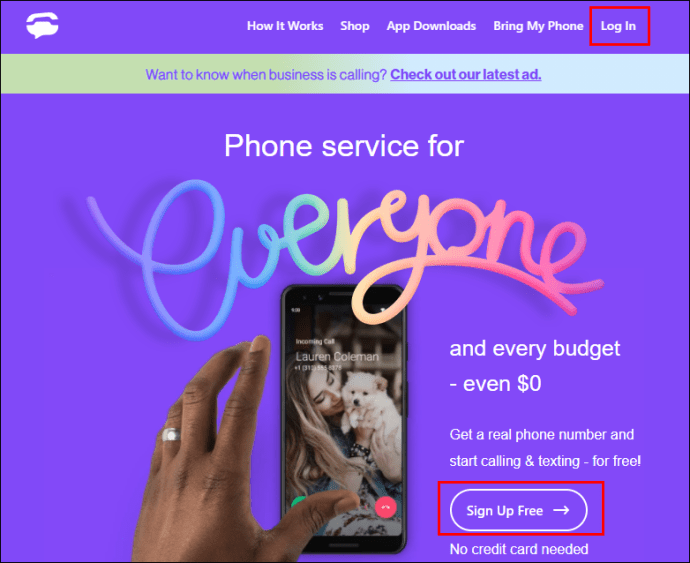
- พิมพ์หมายเลขที่คุณต้องการโทร
- กด "โทร"
TextNow จะเก็บประวัติการโทรของคุณ และคุณสามารถเข้าถึงแอปได้จากโทรศัพท์/อุปกรณ์อื่น คุณจะมีการบันทึกการโทรและข้อความทั้งหมดหากคุณลงชื่อเข้าใช้บัญชีของคุณ คุณยังสามารถใช้คุณสมบัติกล่องข้อความเสียงได้อีกด้วย
Google Duo
Google Duo เป็นแอปฟรีที่ออกแบบมาสำหรับการโทรหรือวิดีโอคอล สามารถใช้ได้จากเว็บไซต์หรือเป็นแอพสำหรับ Android, iPhone และ iPad อินเทอร์เฟซเรียบง่าย: ใช้งานได้ตามหมายเลขโทรศัพท์และเชื่อมต่อกับบัญชี Google ของคุณ เมื่อคุณลงชื่อเข้าใช้แล้ว คุณจะเห็นรายชื่อผู้ติดต่อที่ติดตั้ง Google Duo นอกจากนี้ คุณจะเห็นตัวเลือกให้เชิญเพื่อนมาที่ Google Duo
หากคุณต้องการใช้จากพีซีของคุณ ให้ทำตามขั้นตอนเหล่านี้:
- เปิดเบราว์เซอร์ของคุณ
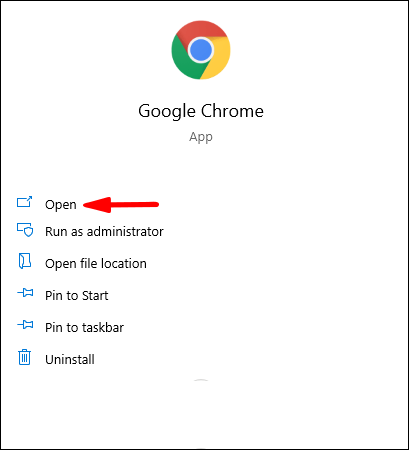
- เปิดเว็บไซต์ Google Duo หรือไปที่ลิงก์นี้: //duo.google.com/about/
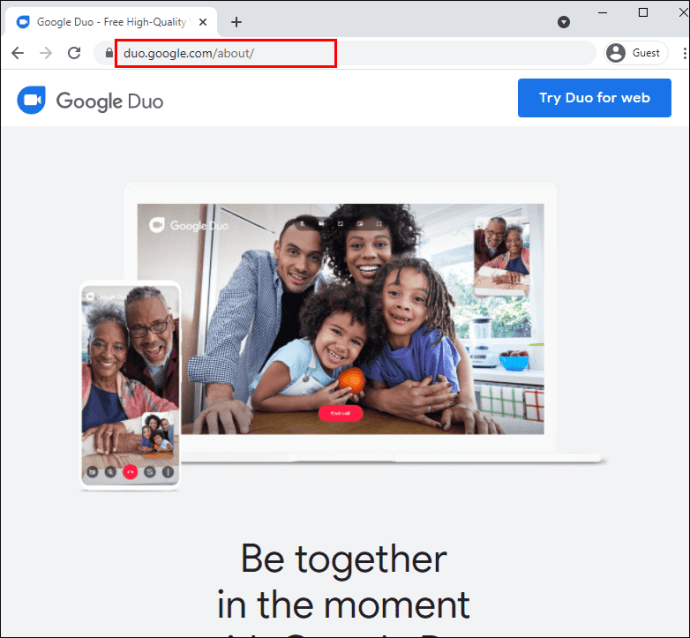
- เลือกผู้ติดต่อที่คุณต้องการโทร
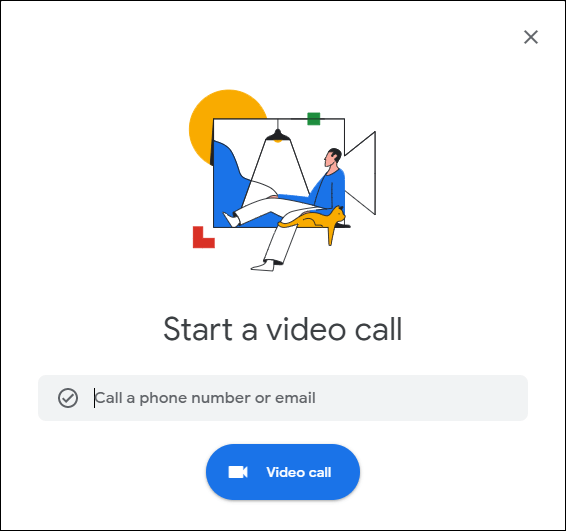
ข้อดีอย่างหนึ่งของ Google Duo คือใช้งานได้แม้ไม่มี Wi-Fi ดังนั้น หากคุณกำลังพยายามโทรหาใครก็ตามที่ไม่มี Wi-Fi นี่เป็นตัวเลือกที่ดี
ข้อเสียอย่างหนึ่งคือ Google Duo ไม่มีตัวเลือกการส่งข้อความต่างจากแอปที่คล้ายกัน คุณสามารถใช้แอพนี้สำหรับการโทรเท่านั้น ดังนั้นหากคุณต้องการส่งข้อความถึงใครซักคน คุณจะต้องลองใช้ตัวเลือกอื่น
Facebook Messenger
Facebook Messenger เป็นแอพอื่นที่คุณสามารถใช้เพื่อโทรออกจากพีซีของคุณ คุณสามารถใช้งานได้จากเบราว์เซอร์ใดก็ได้บนคอมพิวเตอร์ของคุณ และยังเพิ่มเป็นสองเท่าของแอปโทรศัพท์มือถืออีกด้วย เพื่อให้สามารถโทรออกได้ คนที่คุณโทรหาจะต้องติดตั้ง Facebook Messenger บนอุปกรณ์ของพวกเขา
แม้ว่าแอปนี้จะเป็นส่วนเสริมของ Facebook คุณไม่จำเป็นต้องมีบัญชี Facebook เพื่อใช้ Facebook Messenger เป็นแอปอิสระที่ทุกคนสามารถใช้ได้
ในการโทรจากพีซีของคุณโดยใช้ Facebook Messenger ให้ทำตามขั้นตอนเหล่านี้:
- เปิดเบราว์เซอร์ของคุณ
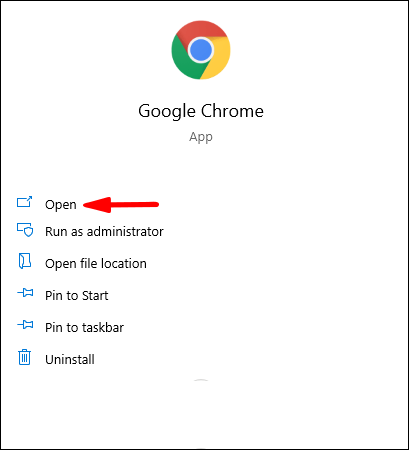
- พิมพ์ “Facebook Messenger” ในแถบค้นหาและเปิดลิงก์แรก
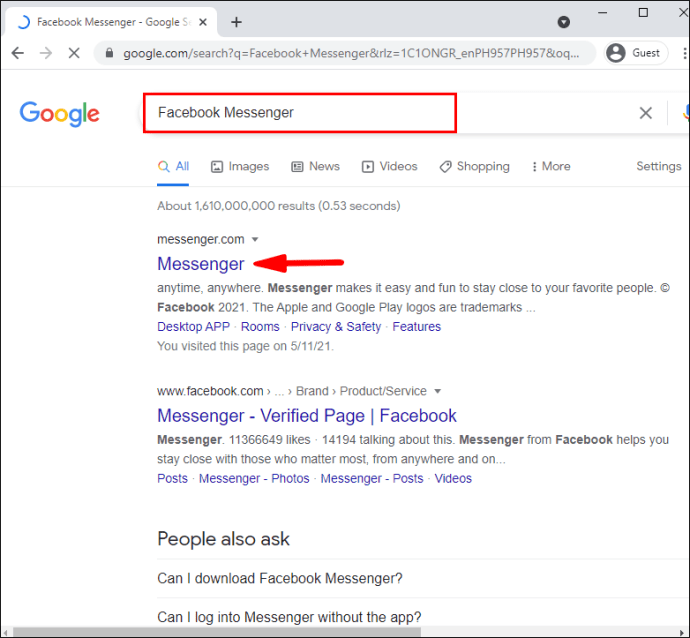
- เข้าสู่ระบบบัญชีของคุณ หรือหากคุณยังไม่มี ให้สร้างมันขึ้นมา
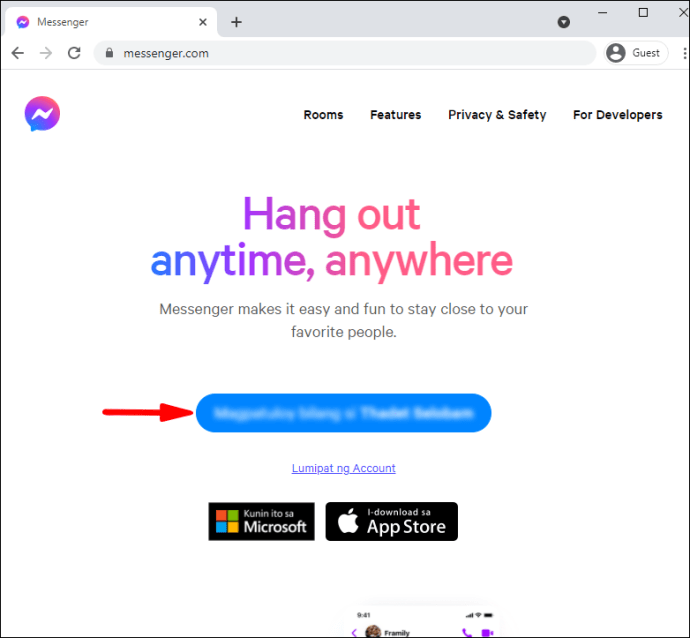
- เลือกผู้ติดต่อที่คุณต้องการโทร
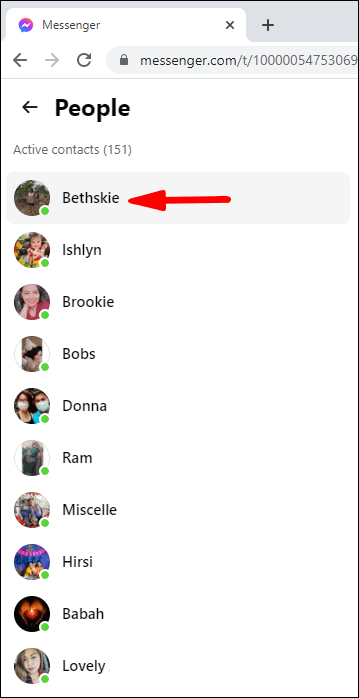
- กดปุ่มโทรออก

แม้ว่า Facebook Messenger เป็นแอปที่ยอดเยี่ยมสำหรับติดต่อกับผู้ที่มีบัญชีอยู่แล้ว คุณไม่สามารถโทรหาโทรศัพท์บ้านหรือหมายเลขโทรศัพท์ "จริง" ใดๆ ผ่านแอปได้
การโทรจากพีซีเป็นเรื่องง่าย!
ไม่ว่าคุณจะไม่มีสิทธิ์เข้าถึงโทรศัพท์ คุณต้องการโทรไปยังหมายเลขต่างประเทศ หรือเพียงแค่ต้องการลองสิ่งใหม่ ๆ คุณสามารถใช้พีซีของคุณเพื่อโทรหาผู้อื่นได้ มีตัวเลือกต่างๆ ในตลาด: คุณสามารถใช้แอปที่ต้องการให้คุณเปิดบัญชี แอปที่ให้หมายเลขที่คุณสามารถใช้ได้ หรือแอปที่ต้องการให้คุณเชื่อมโยงไปยังหมายเลขโทรศัพท์ของคุณ อย่าลืมเลือกอันที่เหมาะสมกับความต้องการของคุณมากที่สุด
คุณเคยพยายามโทรหาใครซักคนจากพีซีของคุณหรือไม่? บอกเราในส่วนความคิดเห็นด้านล่าง